Il caricatore CTF ha smesso di funzionare su Windows 10 (09.16.25)
Quindi, hai appena avviato il Task Manager solo per scoprire che il processo CTF Loader sta consumando una grossa fetta dei reimg della tua CPU. E ora, ti ritrovi a lottare per risolvere il problema. Da dove inizi? Come lo affronti?
Non preoccuparti. Molti utenti Windows hanno riscontrato lo stesso problema. Hanno persino pensato che il processo CTF Loader fosse una sorta di entità malware o virus, il che li ha spinti a decidere di trovare modi per disabilitare il processo. Ma la domanda è: "La disabilitazione del processo ctfmon.exe risolve il problema?"
Per comprendere meglio il problema, iniziamo con una rapida spiegazione sul processo CTF Loader (ctfmon.exe).
Processo CTF Loader (ctfmon.exe): cosa dovresti sapere 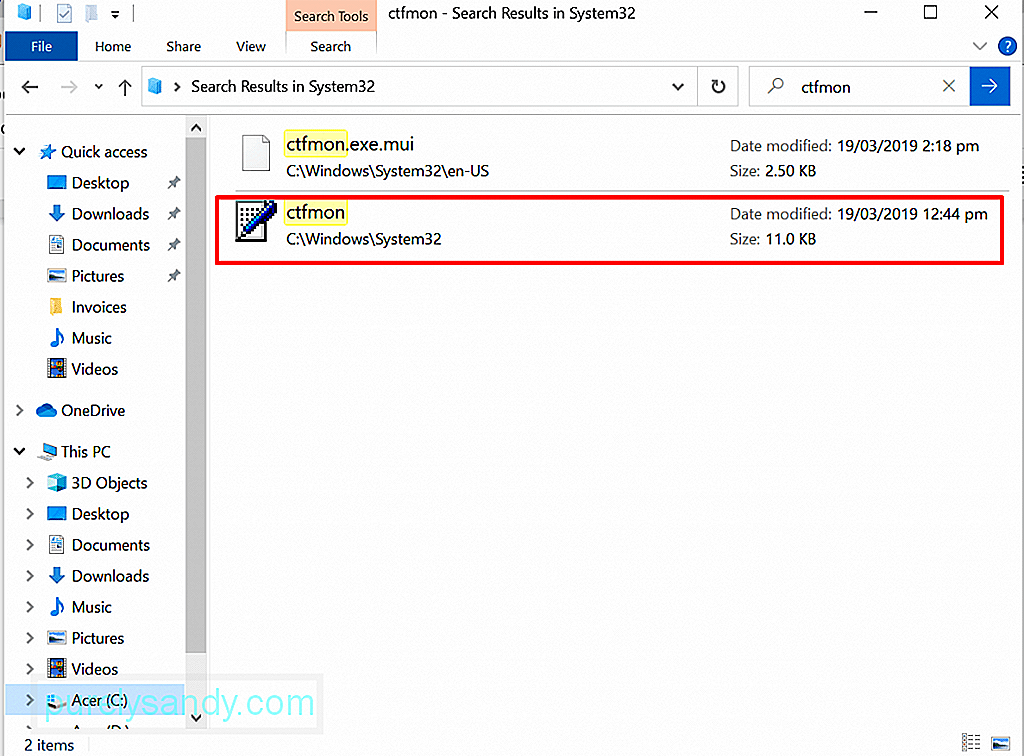 È noto che alcuni processi EXE su Windows vengono chiamati per aiutare applicazioni e programmi a funzionare senza problemi. Mentre alcuni di questi processi sono cruciali, altri sono semplicemente progettati per migliorare le prestazioni dei programmi. Il processo CTF Loader è tra quei processi non essenziali.
È noto che alcuni processi EXE su Windows vengono chiamati per aiutare applicazioni e programmi a funzionare senza problemi. Mentre alcuni di questi processi sono cruciali, altri sono semplicemente progettati per migliorare le prestazioni dei programmi. Il processo CTF Loader è tra quei processi non essenziali.
Suggerimento per professionisti: scansiona il tuo PC alla ricerca di problemi di prestazioni, file spazzatura, app dannose e minacce alla sicurezza
che possono causare problemi al sistema o rallentare le prestazioni .
Offerta speciale. Informazioni su Outbyte, istruzioni di disinstallazione, EULA, Informativa sulla privacy.
Collaborative Translation Framework o CTF Loader è il processo responsabile dell'attivazione del processore di immissione del testo di input utente alternativo e della barra della lingua di Microsoft Office. Il suo compito è consentire agli utenti di passare da una lingua di input all'altra una volta caricata.
Questo processo gestisce e supporta anche le funzioni di riconoscimento vocale e scrittura a mano di varie app Microsoft. Quando si utilizzano programmi MS Office, questa utility viene eseguita e il suo processo verrà eseguito nel Task Manager.
Un file EXE CTF Loader legittimo è solitamente archiviato in C:/Windows/System32 o C:/Windows/ Cartella SysWOW64.
CTF Loader Process è un virus?Ora, potresti pensare che il processo CTF Loader sia un virus perché non conosci bene come funziona e che si avvia automaticamente all'avvio del computer su. Ma in verità, non è associato a nessuna entità malware o virus. Sì, potrebbe essere un file EXE, che sappiamo tutti è soggetto ad attacchi di virus. 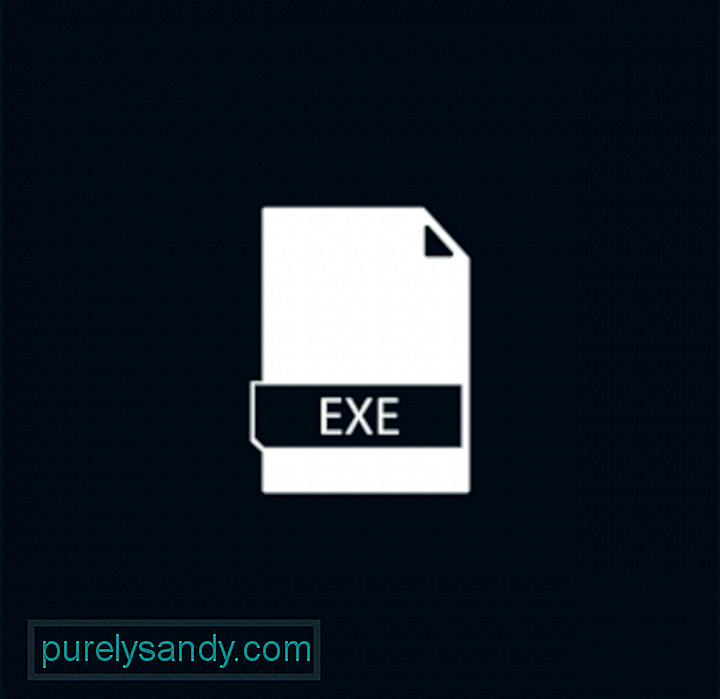
Anche se ad oggi non ci sono prove che dicano che si tratta di un processo illegittimo, ciò non significa che sia anche un processo sicuro. Dato che si tratta di un file EXE, dobbiamo considerare che non è estraneo agli attacchi di virus. Le entità malware possono camuffarsi come il processo ctfmon.exe, con l'obiettivo di rubare informazioni agli utenti.
A parte le infezioni da virus, il file ctfmon.exe può anche riscontrare problemi che provocano messaggi di errore come CTF Loader Has Errore di interruzione del funzionamento.
Che cos'è l'errore "CTF Loader ha smesso di funzionare"?Questo messaggio di errore è piuttosto semplice. Ti dice che il CTF Loader ha completamente smesso di funzionare. Alcune funzioni e caratteristiche ad esso associate potrebbero non funzionare come sono state progettate. Ma cosa causa la visualizzazione dell'errore "CTF Loader Has Stop Working"?
Beh, ci sono molti fattori che fanno apparire questo messaggio di errore. I più comuni includono quanto segue:
- Microsoft Office non è installato correttamente.
- Alcuni file di Windows Update sono in conflitto con il processo ctfmon.exe.
- Ci sono errori nei language pack e altri input dell'utente.
- Entità di virus e malware si nascondono nel sistema.
- Windows deve essere aggiornato.
Nella prossima sezione, ti insegneremo come correggere l'errore "CTF Loader ha smesso di funzionare" su Windows 10 .
Cosa fare in caso di errore "CTF Loader ha smesso di funzionare"Se visualizzi il messaggio di errore CTF Loader ha smesso di funzionare, sei nel posto giusto. Ti mostreremo un paio di soluzioni che puoi eseguire da solo per risolvere il problema. Non hai davvero bisogno di provarli tutti. Quello che vogliamo che tu faccia è identificare cosa sta causando il problema. Da lì, sarà più facile trovare una soluzione che funzioni per te.
Allora, cominciamo!
Soluzione n. 1: controlla il file CTF Loader sul tuo PCLa prima cosa che devi fare è controllare l'autenticità del file ctfmon.exe sul tuo dispositivo. Come accennato nella sezione precedente, un file CTF Loader legittimo dovrebbe trovarsi nella cartella System32 o System64. Non appena confermi di avere a che fare con un file sicuro, procedi con la verifica di chi lo ha creato.
Ecco come:
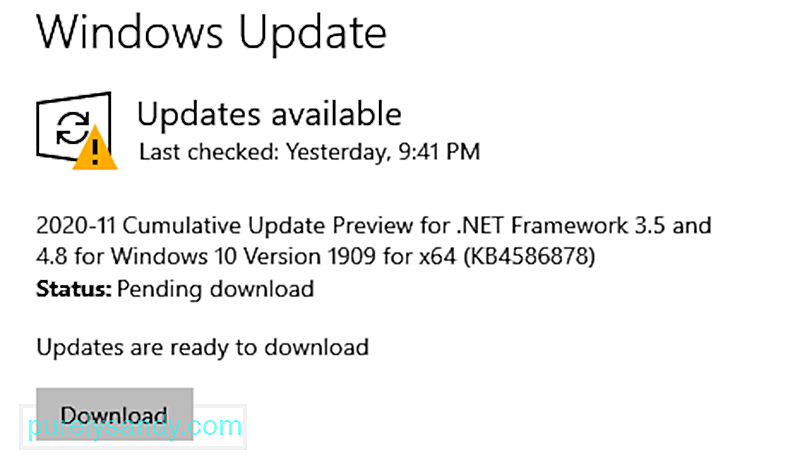 La prossima cosa da fare se si verifica il messaggio di errore "CTF Loader Has Stop Working" è controllare se sono disponibili aggiornamenti di Windows. È probabile che la versione di Windows installata sul tuo computer sia bacata, il che è in conflitto con il processo ctfmon.exe.
La prossima cosa da fare se si verifica il messaggio di errore "CTF Loader Has Stop Working" è controllare se sono disponibili aggiornamenti di Windows. È probabile che la versione di Windows installata sul tuo computer sia bacata, il che è in conflitto con il processo ctfmon.exe.
Per risolvere questo problema, controlla se sono disponibili Windows Update perché Microsoft potrebbe già essere consapevole del problema e potrebbe aver rilasciato una patch per risolverlo.
Per installare un aggiornamento di Windows in sospeso, procedi come segue:
Se la prima soluzione non ha funzionato, utilizzare invece l'Utilità di pianificazione. Ciò impedirà l'esecuzione in background del processo ctfmon.exe.
Per una guida dettagliata su come eseguire questa operazione, segui questi passaggi:
Se il tuo dispositivo ha una funzione touch screen o non la usi più, disabilitala in modo permanente. La sua disattivazione eviterà eventuali problemi con il processo CTF Loader.
Per disabilitare la funzione della tastiera touch, procedi come segue:
Un motivo comune per cui Windows rileva messaggi di errore è un attacco di virus o malware. Quindi, se vedi un processo sospetto in Task Manager, potrebbe significare che il tuo dispositivo potrebbe essere infetto.
Per scansionare il tuo dispositivo alla ricerca di file o processi sospetti, hai due opzioni. Puoi usare Windows Defender o una soluzione antivirus di terze parti. 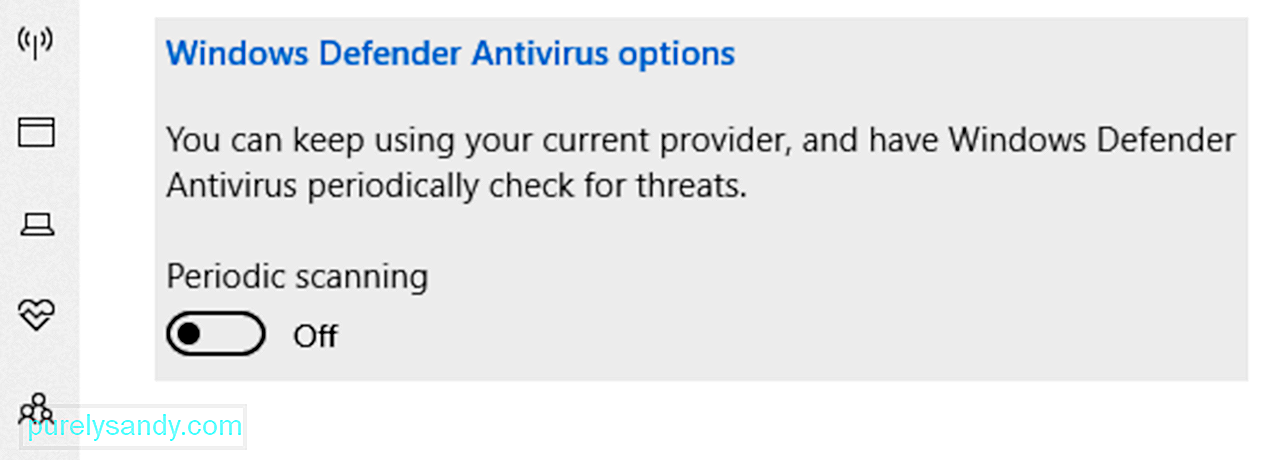
Windows Defender è un programma software antivirus integrato nei dispositivi Windows. Quando è stato lanciato per la prima volta, è stato segnalato per essere problematico. Di conseguenza, ha ricevuto un'ondata di critiche. Ma dopo qualche anno è migliorato. Ecco perché è amato e utilizzato da molti. Ora è stato nominato uno dei migliori antivirus gratuiti.
Ecco come usare Windows Defender:
Ora, se ritieni che i passaggi precedenti siano troppo complicati per te, ti suggeriamo di optare per l'altra opzione di scansione che consiste nell'utilizzare un programma antivirus di terze parti. Per questo, tutto ciò che devi fare è scaricare e installare un software antivirus affidabile a tua scelta, avviarlo e lasciare che esegua la scansione del tuo dispositivo. E questo è tutto!
Soluzione n.6: eliminare il file Ctfmon.exePer alcuni utenti interessati dal messaggio di errore, l'eliminazione del file ctfmon.exe ha risolto l'errore. Quindi, vale anche la pena provarlo. Tuttavia, dovresti farlo solo se visualizzi il messaggio di errore a intervalli frequenti.
Per farlo, fai riferimento alla guida seguente:
Se desideri gestire il modo in cui il processo ctfmon.exe consuma i reimg, questa soluzione fa per te. Ecco come gestire il processo ctfmon.exe:
Se visualizzi continuamente il messaggio di errore o hai notato un drastico calo delle prestazioni del tuo dispositivo a causa del ctfmon .exe, quindi considera di ripristinare la build di Windows. Secondo gli esperti, è noto che alcuni aggiornamenti di Windows attivano il messaggio di errore associato a CTF Loader.
Per ripristinare la build di Windows precedente, procedi come segue:
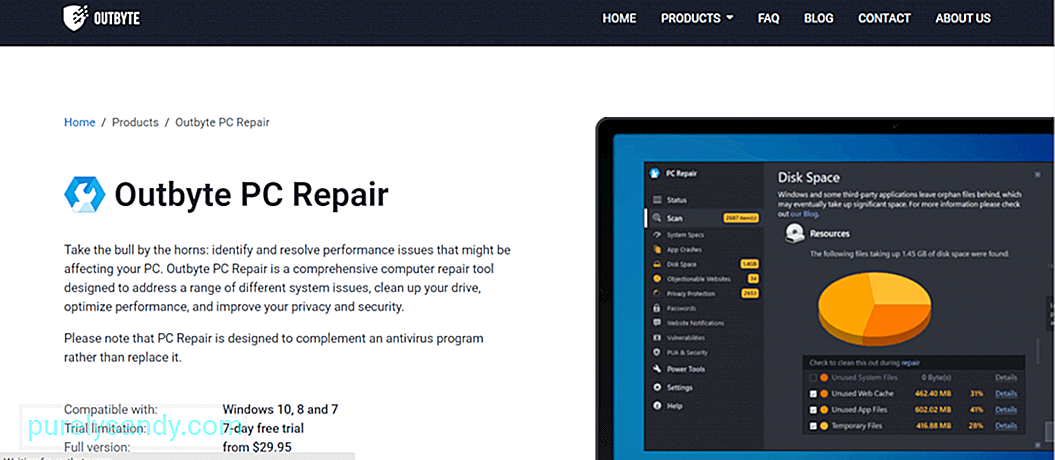 Ecco una soluzione consigliata per risolvere non solo l'errore CTF Loader Has Stopped Working sul tuo dispositivo Windows, ma anche altri problemi ed errori comuni di Windows: esegui una scansione di riparazione del PC.
Ecco una soluzione consigliata per risolvere non solo l'errore CTF Loader Has Stopped Working sul tuo dispositivo Windows, ma anche altri problemi ed errori comuni di Windows: esegui una scansione di riparazione del PC.
Per questo, devi scaricare e installare uno strumento di riparazione del PC avanzato e affidabile in grado di scansionare, rilevare e risolvere i problemi più comuni di Windows. Vale la pena notare, tuttavia, che questo strumento non ha lo scopo di sostituire il tuo programma antivirus ma piuttosto di integrarlo.
Quindi, come funziona questo strumento? Innanzitutto, eseguirà la scansione del PC alla ricerca di file indesiderati o non necessari che potrebbero occupare spazio su disco significativo. Rileverà anche problemi come reindirizzamenti non validi, errori di sistema e file DLL condivisi. Successivamente, eseguirà automaticamente le riparazioni necessarie per ripristinare l'efficienza del sistema.
Alcuni strumenti di riparazione del PC offrono persino una protezione aggiuntiva eliminando i cookie di tracciamento in una volta sola. Ti inviano avvisi ogni volta che visiti siti potenzialmente pericolosi e ti informano di qualsiasi potenziale download di malware.
Quindi, resta al passo e mantieni il tuo dispositivo privo di errori con uno strumento di riparazione del PC.
RiepilogoAnche se CTF Loader è completamente innocuo, è noto che causa problemi e può rallentare i sistemi Windows di tanto in tanto. Quindi, se riscontri errori relativi al file ctfmon.exe, saresti felice di aver letto questo articolo.
Se riscontri il problema "CTF Loader ha smesso di funzionare su Windows 10" , quindi controlla se il file ctfmon.exe che hai è legittimo. Se lo è, prova a disabilitarlo, ad aggiornare il PC, a eliminare il file o a ripristinare una build precedente di Windows. Ora, se il problema sembra troppo complicato da risolvere, chiedi aiuto ai tecnici Windows autorizzati.
Facci sapere altre soluzioni che possono risolvere efficacemente l'errore "CTF Loader ha smesso di funzionare su Windows 10". Scrivili qui sotto.
Video Youtube: Il caricatore CTF ha smesso di funzionare su Windows 10
09, 2025

